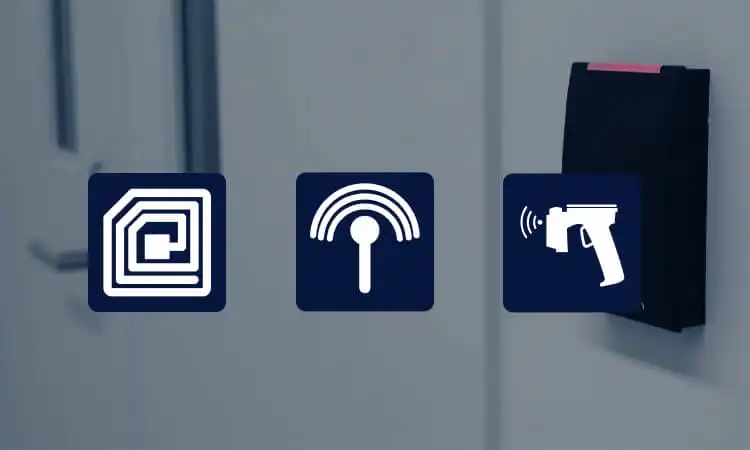Установка и настройка считывателя RFID требует тщательного планирования и выполнения. Это всеобъемлющее руководство даст вам знания и рекомендации, необходимые для успешного завершения процесса. Давайте погрузимся в мир установки считывателей RFID и раскроем возможности этой революционной технологии.
Подготовка к установке RFID-считывателей
Сбор необходимых компонентов и предварительная подготовка к установке помогут обеспечить успешную установку считывателя RFID. Вот подробный список того, что вам понадобится:
Оценка потребностей и целей
Прежде чем приступить к установке считывателей RFID, вы должны оценить свои потребности и цели. Рассмотрите конкретные требования вашего приложения и определите, как технология RFID может их удовлетворить. Задайте себе такие вопросы, как:
- Какова цель внедрения считывателя RFID?
- Какие конкретные задачи или процессы вы хотите улучшить или автоматизировать?
- Каковы ваши желаемые результаты и ожидания от системы RFID?
Вы поймете свои потребности и цели, проведя тщательную оценку. Это позволяет более эффективно продолжить процесс установки.
Выбор правильного считывателя RFID для ваших нужд
Как только вы четко осознаете свои потребности, пора выбирать правый считыватель RFID который соответствует вашим требованиям. Учитывайте следующие факторы:
- Диапазон частот: Определите подходящий частотный диапазон (например, низкая частота, высокая частота, сверхвысокая частота). Они основаны на вашем приложении и типах меток RFID, которые вы планируете использовать.
- Диапазон чтения: Оцените требуемый диапазон считывания для вашего конкретного варианта использования. Это будет зависеть от таких факторов, как расстояние между считывателем и метками, окружающая среда и желаемая скорость чтения.
- Тип считывателя: Выберите тип считывателя в зависимости от того, нужен ли вам портативный, стационарный или встроенный считыватель. Учитывайте требования к мобильности и местоположению вашего приложения.
- Варианты подключения: Определите желаемые коммуникационные интерфейсы для подключения считывателя RFID к вашему компьютеру или контроллеру. Общие параметры включают USB, RS-232, Ethernet и беспроводные протоколы.
- Особенности и функциональность: Оцените дополнительные функции и функции, предлагаемые различными считывателями RFID. К ним относятся емкость хранения данных, скорость передачи данных и поддержка расширенных протоколов.
Помимо выбора правильного считывателя RFID, вы должны убедиться в совместимости меток RFID и программного обеспечения. Учитывайте следующие аспекты:
- Совместимость с RFID-метками. Убедитесь, что выбранный вами считыватель RFID поддерживает тип RFID-меток вы собираетесь использовать. Проверьте совместимость с точки зрения частоты, протокола тега и форм-фактора тега.
- Программная совместимость. Определите, поставляется ли считыватель RFID с совместимым программным обеспечением или вам нужно получить и установить отдельное программное обеспечение. Убедитесь, что программное обеспечение поддерживает необходимые функции, такие как настройка тегов и управление данными.
- Интеграция с существующими системами. Если вы планируете интегрировать считыватель RFID в существующие системы (например, программное обеспечение для управления запасами), убедитесь, что считыватель и программное обеспечение имеют необходимые интерфейсы и совместимость для бесшовной интеграции.
Установка считывателя RFID: как установить и настроить считыватель RFID
После понимания вышеописанной установки считывателя RFID до получения основной информации, теперь мы можем перейти к сути! Далее мы готовы установить считыватель RFID, отвечающий следующим условиям:
- Программное обеспечение, основанное на стандарте промежуточного программного обеспечения драйверов ПК/SC.
- USB-интерфейс
- Вы собираетесь использовать считыватель RFID с той же частотой, что и карта, брелок, бирка или браслет. Две распространенные частоты — 13,56 МГц и 125 кГц. И считыватель, и карта должны использовать одну и ту же частоту для правильной работы.
Если у вас не тот считыватель RFID, который не соответствует этим условиям, это может привести к проблемам совместимости и неудачной установке. Чтобы решить эту проблему, убедитесь, что вы выбрали считыватель, который соответствует требуемым спецификациям, таким как совместимость с драйверами ПК/SC, интерфейс USB и совместимость по частоте.
- Шаг 1. Установите правильное соединение с компьютером
- Если у вас есть правильный считыватель RFID, во-первых, вам необходимо установить надежное соединение с вашим компьютером. Следуй этим шагам:
- Подключите считыватель RFID к USB-порту вашего компьютера.
- Нажмите клавишу Windows + R, затем введите «devmgmt.msc», чтобы открыть диспетчер устройств.
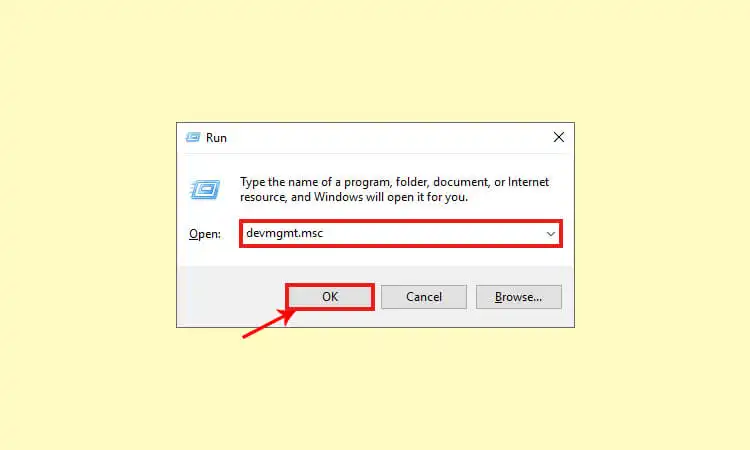
- Если их имена отображаются в меню устройства чтения смарт-карт, перейдите к следующему шагу.
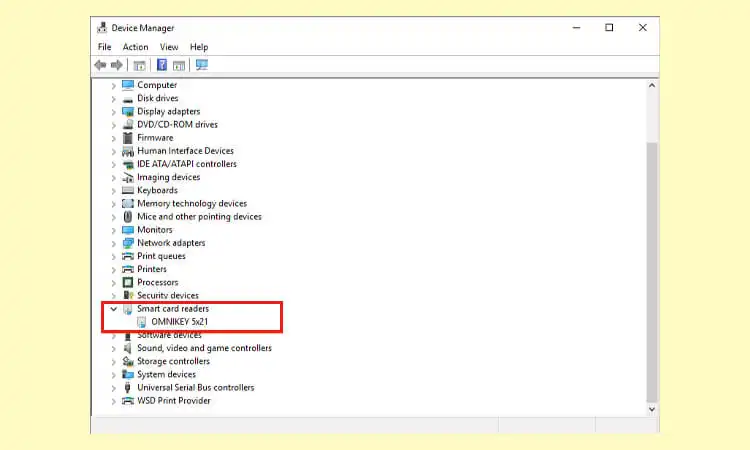
- Если нет в списке, выполните следующие действия по устранению неполадок:
- Щелкните правой кнопкой мыши на «Устройство чтения смарт-карт Microsoft Usbccid (WUDF)».
- Выберите «Обновить драйвер».
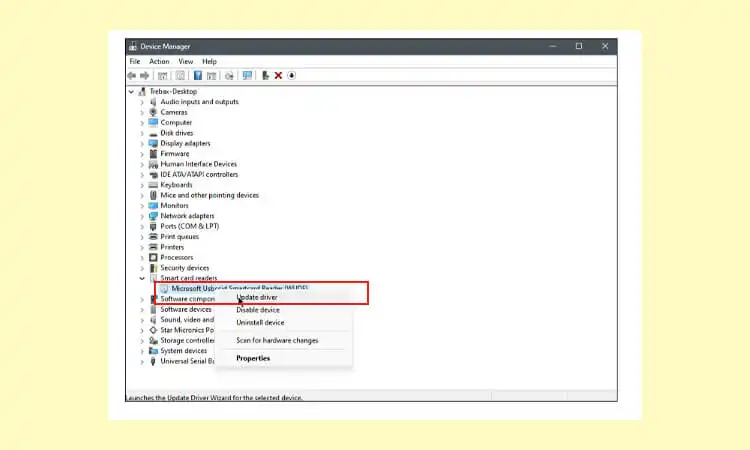
- Затем выберите «Автоматический поиск драйверов».
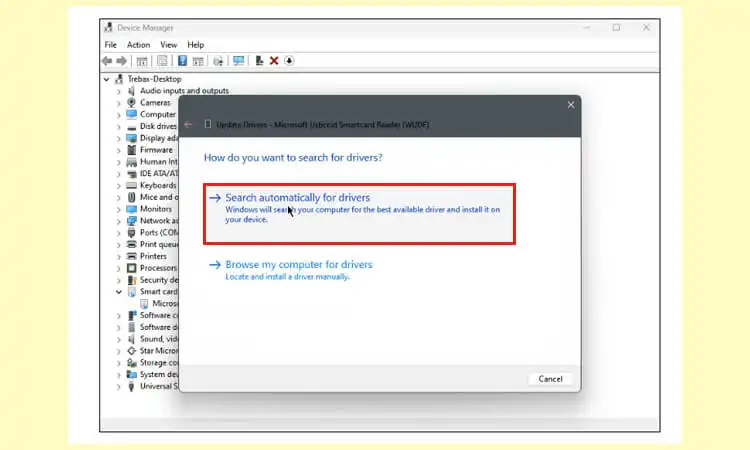
- После этого нажмите «Поиск обновленного драйвера в Центре обновления Windows», чтобы проверить наличие доступных обновлений.
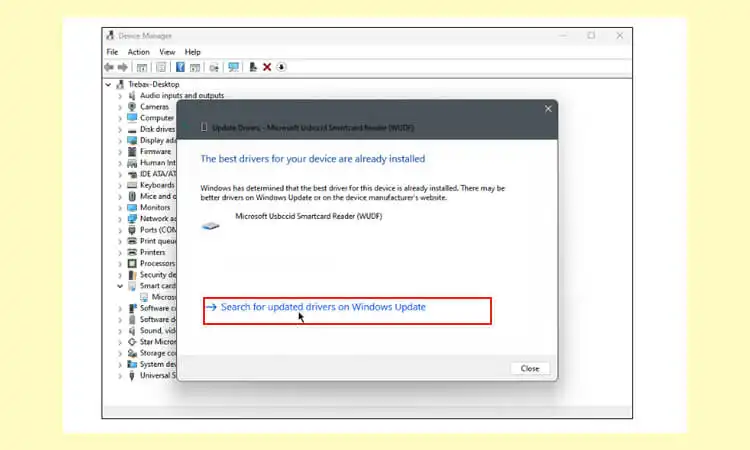
- При необходимости загрузите и установите обновление HID Global — устройство чтения смарт-карт.
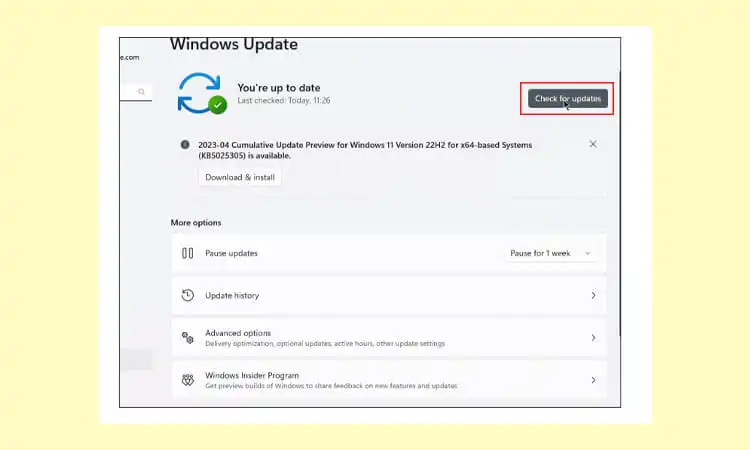
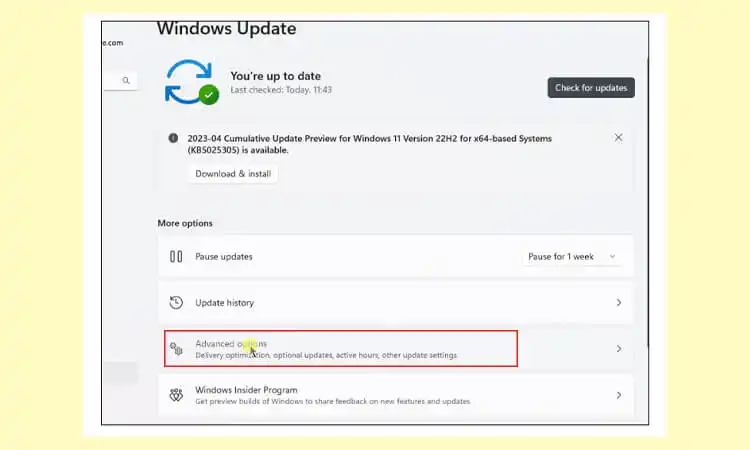
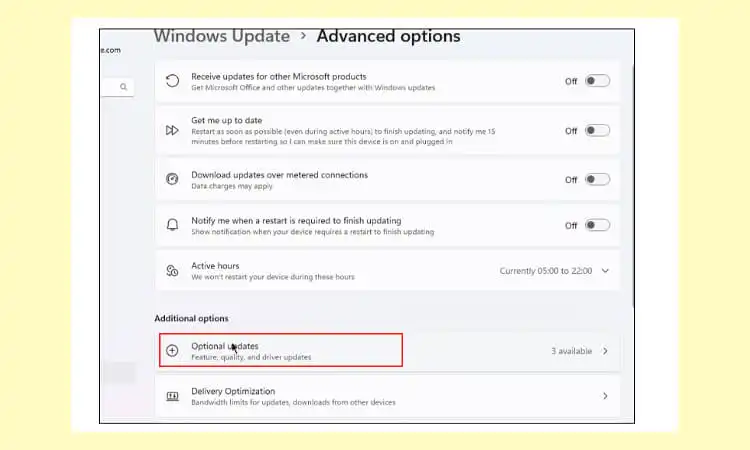
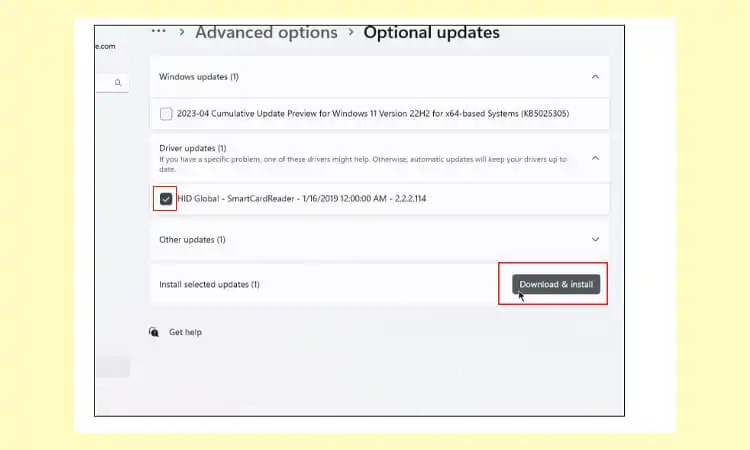
- Примечание. Выполнение вышеуказанных шагов может помешать процессу установки, если компьютер не распознает считыватель RFID или неправильно указан в списке. На этом этапе вы можете просто решить проблему с подключением, обновив драйвер или установив необходимые обновления. Решение этой проблемы поможет обеспечить правильное соединение между ридером и компьютером.
- Если у вас есть правильный считыватель RFID, во-первых, вам необходимо установить надежное соединение с вашим компьютером. Следуй этим шагам:
- Шаг 2: Установите Виртуагим Клиент регистрации
- Примечание. Программное обеспечение для регистрации совместимо только с компьютерами Windows (Windows 7 или выше, 64-разрядная ОС, 4 ГБ ОЗУ).
- Перейдите к системным настройкам.
- Нажмите «Оборудование и интеграция».
- Найдите параметр «Нажмите здесь, чтобы загрузить программу установки клиента регистрации» и нажмите на него.
- После загрузки запустите файл .exe и следуйте инструкциям по установке.
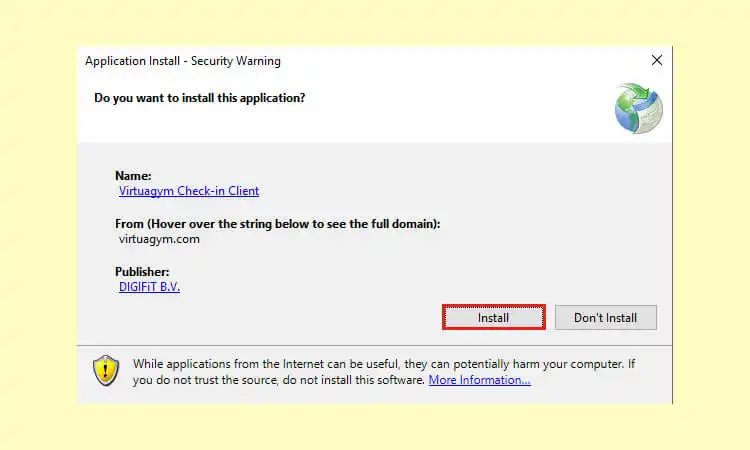
- По завершении появится сообщение о том, что ни один считыватель еще не добавлен. Нажмите OK, чтобы продолжить.
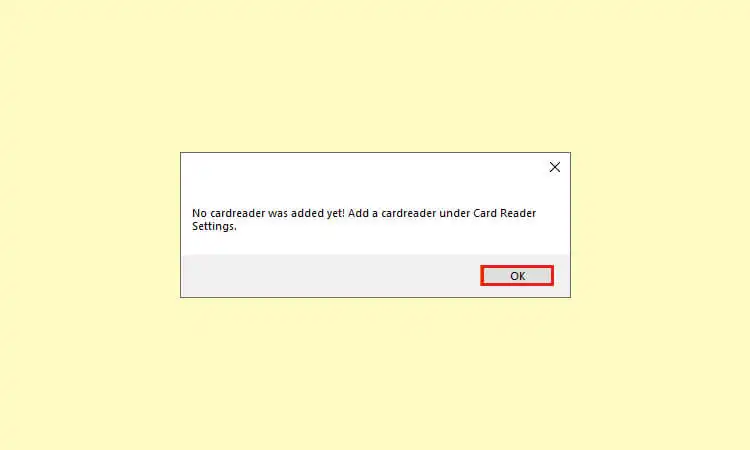
- Шаг 3. Создайте соединение для регистрации на вашем портале
- Прежде чем продолжить установку, установите соединение на онлайн-портале, чтобы облегчить связь между порталом и программным обеспечением для регистрации.
- На своем портале перейдите в Настройки системы > Интеграция оборудования.
- Нажмите «Создать», чтобы создать новое подключение.
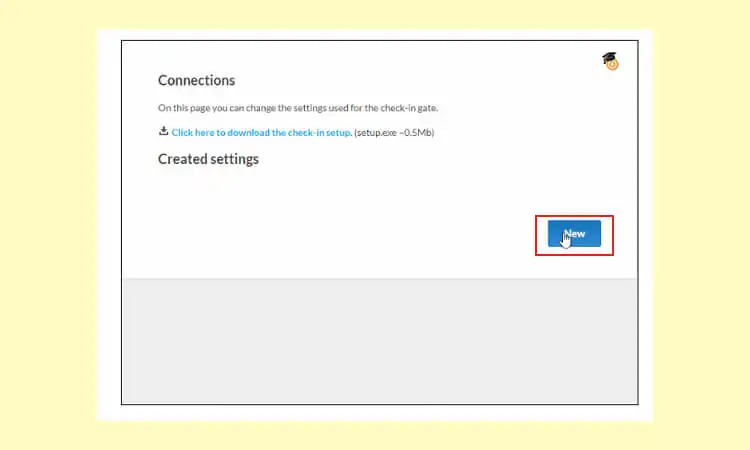
- Укажите имя и необязательное описание подключения.
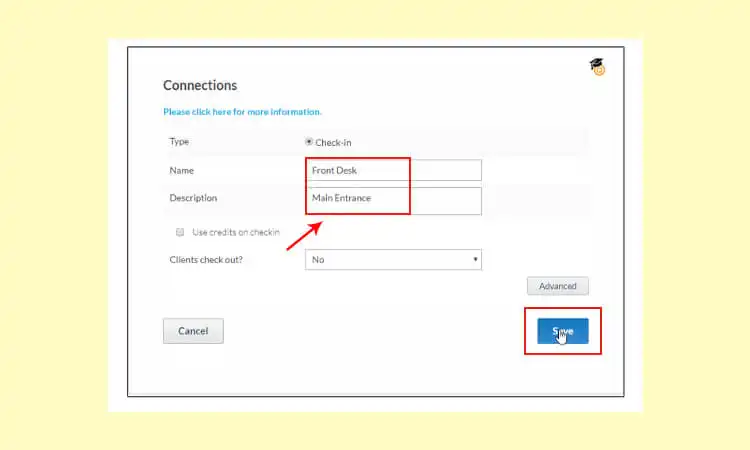
- Сохраните соединение и запишите ключ API.
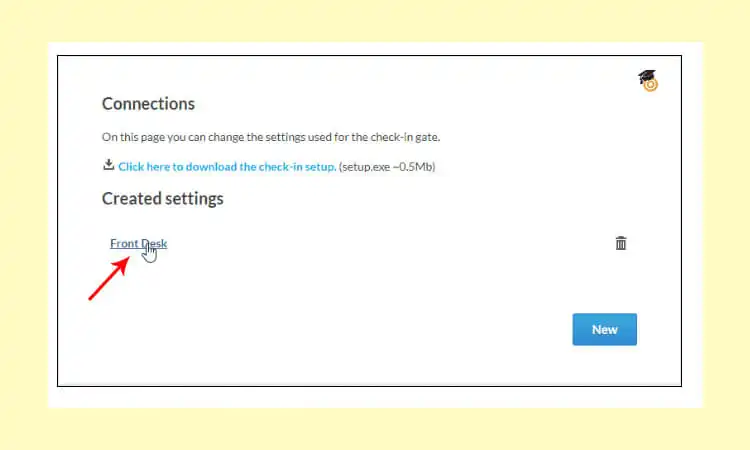
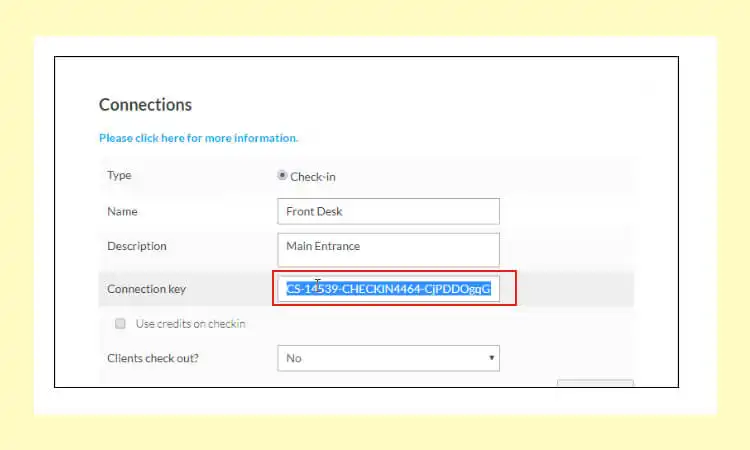
- Шаг 4: RFID-считыватель Настройте клиент регистрации
- Запустите клиентское приложение регистрации, дважды щелкнув его значок на рабочем столе, если он еще не открыт. Подтвердите любые уведомления.
- Откройте панель задач в правом нижнем углу экрана, щелкните правой кнопкой мыши значок клиента регистрации и выберите «Настройки».
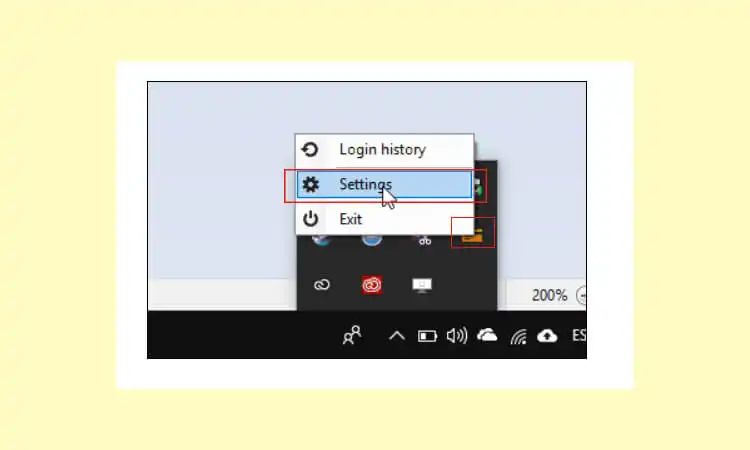
- Если программное обеспечение отображается на другом языке, выберите английский язык в раскрывающемся меню языка и нажмите «Перезапустить программу».
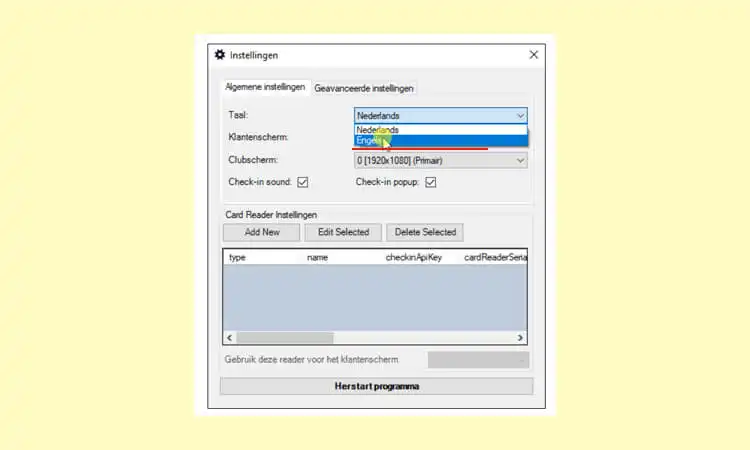
- Нажмите «Добавить новый», чтобы создать новое подключение.
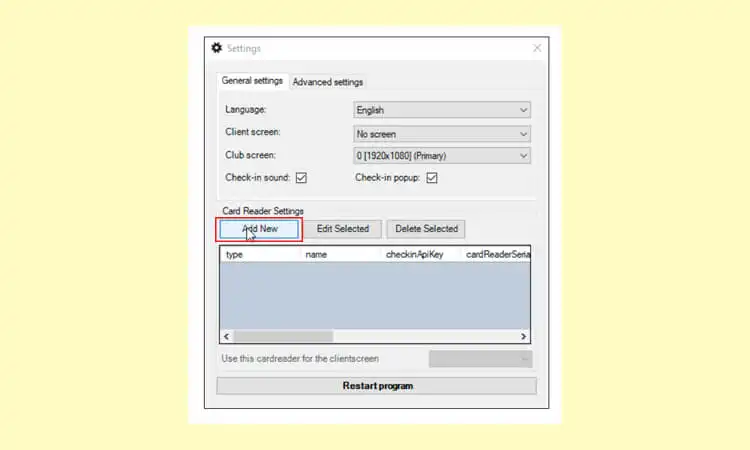
- Выберите «RFID» и введите имя подключения/считывателя карт.
- Вставьте ключ API в указанное текстовое поле.
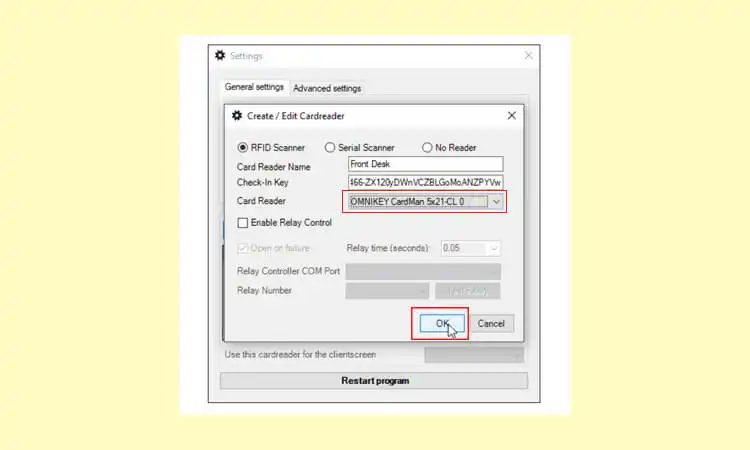
- Выберите подходящий ридер из выпадающего меню и нажмите OK.
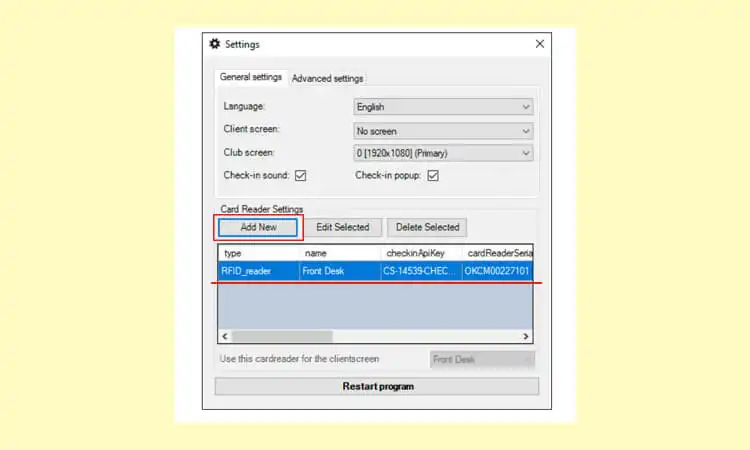
- Пожалуйста, перезапустите программу, чтобы изменения вступили в силу.
- Шаг 5. Проверьте соединение
- Чтобы убедиться, что считыватель работает правильно, выполните тестовое сканирование: проведите картой/биркой над считывателем.
Если клиент Check-in отвечает на сканирование уведомлением в правом нижнем углу экрана и записью в истории входа в систему, считыватель успешно настроен.
Теперь вы выполнили все шаги по установке считывателя RFID! Если вы столкнетесь с какими-либо проблемами в процессе установки, такими как сбои загрузки или ошибки установки. Вы можете обеспечить стабильное подключение к Интернету и попробовать снова загрузить программное обеспечение Check-in Client. Если проблема не устранена, обратитесь за помощью в службу поддержки Virtuagym.
Часто задаваемые вопросы (часто задаваемые вопросы)
-
В: Как определить, совместим ли считыватель RFID с моими картами или метками?
О: Чтобы обеспечить совместимость, проверьте частоту ваших карт или меток и сравните ее с частотой, поддерживаемой считывателем RFID. Считыватель и карты/метки должны работать на одной частоте для правильной связи.
-
В: Могу ли я использовать любой USB-считыватель RFID с моим компьютером?
A: Считыватели USB RFID, как правило, совместимы с большинством компьютеров с портами USB. Однако вам необходимо убедиться, что считыватель RFID совместим с драйверами ПК/SC и поддерживается операционной системой вашего компьютера для полной интеграции.
-
В: Каково значение совместимости драйверов ПК/SC для считывателя RFID?
О: Соответствие драйвера ПК/SC означает соответствие устройства считывателя стандарту ПК/SC (персональный компьютер/смарт-карта), который позволяет устройству чтения обмениваться данными со смарт-картами и другими интеллектуальными устройствами. Это гарантирует, что считыватель может беспрепятственно взаимодействовать с программными приложениями, использующими протокол PC/SC.
-
В: Могу ли я установить и использовать несколько считывателей RFID на одном компьютере?
О: Да, можно установить и использовать несколько считывателей RFID на одном компьютере. Однако важно убедиться, что каждый считыватель имеет свой уникальный идентификатор и правильно настроен в настройках программного обеспечения, чтобы избежать конфликтов.
-
В: Как устранить проблемы с подключением между считывателем RFID и компьютером?
О: Если у вас возникли проблемы с подключением, убедитесь, что ридер правильно подключен к компьютеру через USB. Убедитесь, что необходимые драйверы установлены и обновлены. Кроме того, проверьте диспетчер устройств, чтобы убедиться, что операционная система распознает устройство чтения. Если проблемы не устранены, обратитесь к документации производителя или в службу поддержки для получения дальнейших указаний по устранению неполадок.